ubuntu配置
ubantu详细配置
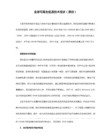
$ sudo hwclock -w # 根据修正好的系统时钟(软件时钟)时间修正硬件时钟的时间
Tips:不同软件源服务器下载速度受你所在网络服务提供商(ISP)影响。例如有的服务器中国电信用户使用速度极快,但北方的中国联通(原网通)使用极慢。选择你觉得最快的服务器。如果你不知道该怎么做,点击“Select best Server”按钮由系统逐一测试,不过这可能会花费很长的时间,不推荐应用。如果觉得官方源速度都很慢,那么请将 Ubuntu Software 标签下所有的钩打掉以禁用官方源服务器,选择我们推荐的第三方源。
开启了『语言支援』(Language Selector) 后,按『安装或删除语言...』(Install/Remove Languages...) 进入『已安装语言』(Installed Languages) 对话框:
点选「中文 (繁体)」或「中文 (简体)」,按『套用变更』(Apply) 下载了中文语言套件并回到『语言』(Language) 对话框后,在 我的选单和窗口使用 (For my menus and windows, use) 设定您想使用的语言:「汉语 (香港)」Chinese (Hong Kong Special Administrative Region of China))、「中文 (台湾)」(Chinese (Taiwan))、「汉语 (中国)」(Chinese (China)) 或「Chinese (Singapore)」,并记谨开启『使用输入法引擎 (IME) 以输入复杂字符』(Use input method engines (IME) to enter complex characters)。
Ubuntu系统装机及环境配置和Systemback制作系统盘
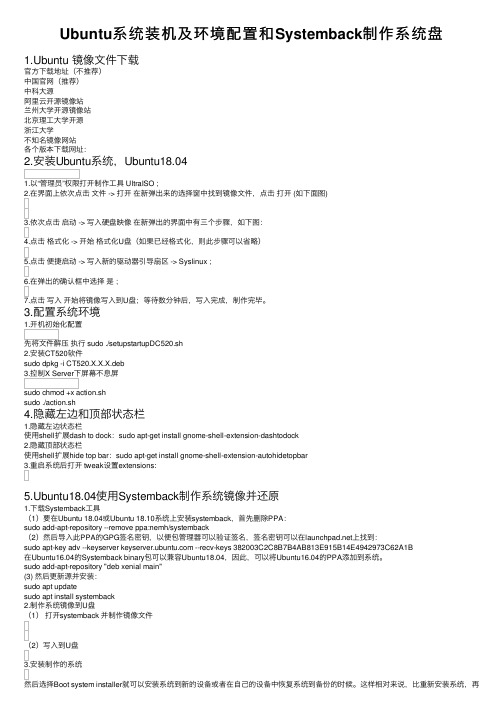
Ubuntu系统装机及环境配置和Systemback制作系统盘1.Ubuntu 镜像⽂件下载官⽅下载地址(不推荐)中国官⽹(推荐)中科⼤源阿⾥云开源镜像站兰州⼤学开源镜像站北京理⼯⼤学开源浙江⼤学不知名镜像⽹站各个版本下载⽹址:2.安装Ubuntu系统,Ubuntu18.041.以“管理员”权限打开制作⼯具 UltraISO ;2.在界⾯上依次点击⽂件 -> 打开在新弹出来的选择窗中找到镜像⽂件,点击打开 (如下⾯图)3.依次点击启动 -> 写⼊硬盘映像在新弹出的界⾯中有三个步骤,如下图:4.点击格式化 -> 开始格式化U盘(如果已经格式化,则此步骤可以省略)5.点击便捷启动 -> 写⼊新的驱动器引导扇区 -> Syslinux ;6.在弹出的确认框中选择是;7.点击写⼊开始将镜像写⼊到U盘;等待数分钟后,写⼊完成,制作完毕。
3.配置系统环境1.开机初始化配置先将⽂件解压执⾏ sudo ./setupstartupDC520.sh2.安装CT520软件sudo dpkg -i CT520.X.X.X.deb3.控制X Server下屏幕不息屏sudo chmod +x action.shsudo ./action.sh4.隐藏左边和顶部状态栏1.隐藏左边状态栏使⽤shell扩展dash to dock:sudo apt-get install gnome-shell-extension-dashtodock2.隐藏顶部状态栏使⽤shell扩展hide top bar:sudo apt-get install gnome-shell-extension-autohidetopbar3.重启系统后打开 tweak设置extensions:5.Ubuntu18.04使⽤Systemback制作系统镜像并还原1.下载Systemback⼯具(1)要在Ubuntu 18.04或Ubuntu 18.10系统上安装systemback,⾸先删除PPA:sudo add-apt-repository --remove ppa:nemh/systemback(2)然后导⼊此PPA的GPG签名密钥,以便包管理器可以验证签名,签名密钥可以在上找到:sudo apt-key adv --keyserver --recv-keys 382003C2C8B7B4AB813E915B14E4942973C62A1B在Ubuntu16.04的Systemback binary包可以兼容Ubuntu18.04,因此,可以将Ubuntu16.04的PPA添加到系统。
Ubuntu系统如何查看硬件配置信息
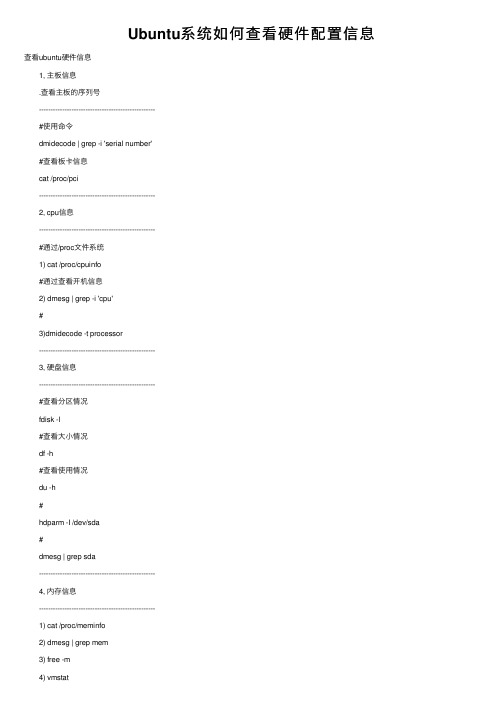
Ubuntu系统如何查看硬件配置信息查看ubuntu硬件信息 1, 主板信息 .查看主板的序列号 -------------------------------------------------- #使⽤命令 dmidecode | grep -i 'serial number' #查看板卡信息 cat /proc/pci -------------------------------------------------- 2, cpu信息 -------------------------------------------------- #通过/proc⽂件系统 1) cat /proc/cpuinfo #通过查看开机信息 2) dmesg | grep -i 'cpu' # 3)dmidecode -t processor -------------------------------------------------- 3, 硬盘信息 -------------------------------------------------- #查看分区情况 fdisk -l #查看⼤⼩情况 df -h #查看使⽤情况 du -h # hdparm -I /dev/sda # dmesg | grep sda -------------------------------------------------- 4, 内存信息 -------------------------------------------------- 1) cat /proc/meminfo 2) dmesg | grep mem 3) free -m 4) vmstat 5) dmidecode | grep -i mem -------------------------------------------------- 5, ⽹卡信息 -------------------------------------------------- 1) dmesg | grep -i 'eth' 2) cat /etc/sysconfig/hwconf | grep -i eth 3) lspci | grep -i 'eth' -------------------------------------------------- 6, ⿏标键盘和USB信息 查看键盘和⿏标:cat /proc/bus/input/devices 查看USB设备:cat /proc/bus/usb/devices 查看各设备的中断请求(IRQ):cat /proc/interrupts 7, 显卡信息 -------------------------------------------------- 1)lspci |grep -i 'VGA' 2)dmesg | grep -i 'VGA' -------------------------------------------------- 8, 声卡信息 -------------------------------------------------- 1)lspci |grep -i 'VGA' 2)dmesg | grep -i 'VGA' -------------------------------------------------- 7, 其他命令 .⽤硬件检测程序kuduz探测新硬件:service kudzu start ( or restart) .dmesg (查看所有启动时检测到的硬件信息) .lspci (显⽰外设信息, 如usb,⽹卡等信息) .cat /etc/sysconfig/hwconf .mpstat 8, 需要⼿动安装的⼯具 lshw,hwinfo,hal-device-manager。
Ubuntu操作系统安装及设置步骤

Ubuntu操作系统安装及设置步骤介绍Ubuntu是一个基于Linux内核的开源操作系统,具有稳定性和安全性好的特点,适用于个人用户、企业用户以及开发者。
本文档将向您介绍如何安装和设置Ubuntu操作系统。
步骤一:准备安装介质2. 制作安装介质,可以选择将镜像文件烧录到DVD或制作启动盘。
步骤二:安装Ubuntu操作系统1. 将制作好的安装介质插入计算机,并从该介质启动计算机。
2. 在启动界面选择“Install Ubuntu”以开始安装过程。
3. 选择安装语言和键盘布局,点击“Continue”继续。
4. 在安装类型界面,可以选择完全安装或自定义分区。
对于新用户,建议选择完全安装以便快速上手。
5. 设置系统时钟和时区,确保时间设置准确。
6. 创建和设置用户名和密码,确保密码的强度。
7. 等待系统安装完成,并根据需要重启计算机。
步骤三:系统设置1. 进入安装后的Ubuntu系统界面,根据提示更新系统软件包。
在终端中输入以下命令执行更新:sudo apt updatesudo apt upgrade2. 安装所需软件,可以通过终端命令行或Ubuntu软件中心安装,如:sudo apt install <软件名>3. 配置网络设置,根据网络环境连接无线网络或配置有线网络。
4. 设置系统语言和地区,可以在“Settings”中选择“Language & Region”进行设置。
5. 调整系统外观和个性化设置,包括桌面壁纸、主题风格、程序启动器等。
6. 配置软件源,根据需要添加、删除或更改软件源以便获取最新的软件包。
7. 安装必要的驱动程序,如果系统中有硬件设备需要特定驱动程序支持,进行相应的安装和设置。
步骤四:系统维护和安全设置1. 定期更新系统和软件包,将系统保持最新状态,提高系统安全性和稳定性。
2. 安装杀毒软件和防火墙,保护系统免受恶意软件和网络攻击。
3. 设置用户权限和访问控制,避免非授权用户访问您的系统。
ubuntu下配置静态IP地址设置DNS和主机名
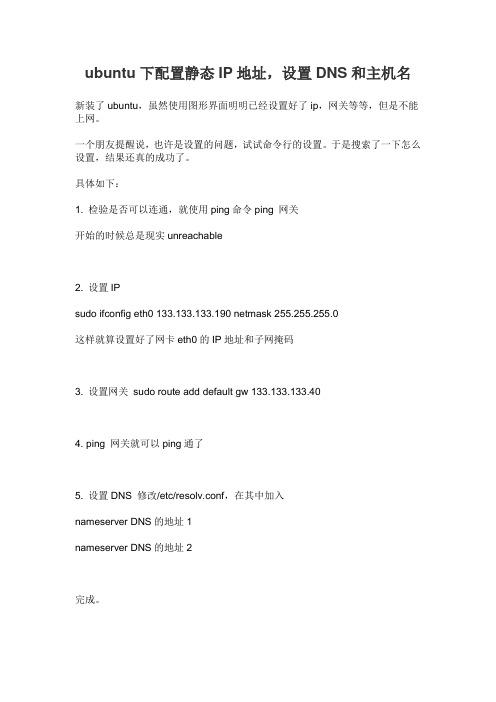
ubuntu下配置静态IP地址,设置DNS和主机名新装了ubuntu,虽然使用图形界面明明已经设置好了ip,网关等等,但是不能上网。
一个朋友提醒说,也许是设置的问题,试试命令行的设置。
于是搜索了一下怎么设置,结果还真的成功了。
具体如下:1. 检验是否可以连通,就使用ping命令ping 网关开始的时候总是现实unreachable2. 设置IPsudo ifconfig eth0 133.133.133.190 netmask 255.255.255.0这样就算设置好了网卡eth0的IP地址和子网掩码3. 设置网关sudo route add default gw 133.133.133.404. ping 网关就可以ping通了5. 设置DNS 修改/etc/resolv.conf,在其中加入nameserver DNS的地址1nameserver DNS的地址2完成。
这样设置之后,下次开机时候似乎IP又会发生变化。
一、使用命令设置ubuntu的ip地址1. 设置IPsudo ifconfig eth0 203.171.239.155 netmask 255.255.255.224这样就算设置好了网卡eth0的IP地址和子网掩码2. 设置网关sudo route add default gw 203.171.239.1293. 设置DNS 修改/etc/resolv.conf,在其中加入nameserver DNS的地址1 nameserver DNS的地址2 完成。
不过,这样设置之后,下次开机时候似乎IP又不存在了。
二、直接修改系统配置文件ubuntu的网络配置文件是:/etc/network/interfacesubuntu命令行修改网络配置方法/etc/network/interfaces打开后里面可设置DHCP或手动设置静态ip。
前面auto eth0,让网卡开机自动挂载.1. 以DHCP方式配置网卡编辑文件/etc/network/interfaces:sudo vi /etc/network/interfaces并用下面的行来替换有关eth0的行:# The primary network interface - use DHCP to find our addressauto eth0iface eth0 inet dhcp用下面的命令使网络设置生效:sudo /etc/init.d/networking restart也可以在命令行下直接输入下面的命令来获取地址sudo dhclient eth02. 为网卡配置静态IP地址编辑文件/etc/network/interfaces:sudo vi /etc/network/interfaces并用下面的行来替换有关eth0的行:# The primary network interfaceauto eth0iface eth0 inet staticaddress 192.168.3.90gateway 192.168.3.1netmask 255.255.255.0#network 192.168.3.0#broadcast 192.168.3.255将上面的ip地址等信息换成你自己就可以了.用下面的命令使网络设置生效: sudo /etc/init.d/networking restart3. 设定第二个IP地址(虚拟IP地址)编辑文件/etc/network/interfaces:sudo vi /etc/network/interfaces在该文件中添加如下的行:auto eth0:1iface eth0:1 inet staticaddress 192.168.1.60netmask 255.255.255.0network x.x.x.xbroadcast x.x.x.xgateway x.x.x.x根据你的情况填上所有诸如address,netmask,network,broadcast和gateways 等信息.用下面的命令使网络设置生效:sudo /etc/init.d/networking restart4. 设置主机名称(hostname)使用下面的命令来查看当前主机的主机名称:sudo /bin/hostname使用下面的命令来设置当前主机的主机名称:sudo /bin/hostname newname系统启动时,它会从/etc/hostname来读取主机的名称.关于设置主机名称的更多信息,请访问这里5. 配置DNS首先,你可以在/etc/hosts中加入一些主机名称和这些主机名称对应的IP地址,这是简单使用本机的静态查询.要访问DNS 服务器来进行查询,需要设置/etc/resolv.conf文件.假设DNS服务器的IP地址是192.168.3.2, 那么/etc/resolv.conf文件的内容应为:search nameserver 192.168.3.2/etc/network/interfaces打开后里面可设置DHCP或手动设置静态ip。
Ubuntu网络配置静态IP与hostname使用命令
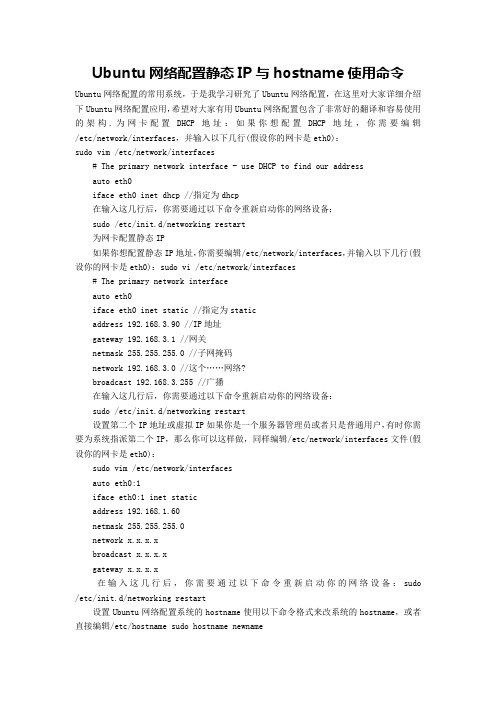
Ubuntu网络配置静态IP与hostname使用命令Ubuntu网络配置的常用系统,于是我学习研究了Ubuntu网络配置,在这里对大家详细介绍下Ubuntu网络配置应用,希望对大家有用Ubuntu网络配置包含了非常好的翻译和容易使用的架构.为网卡配置DHCP地址:如果你想配置DHCP地址,你需要编辑/etc/network/interfaces,并输入以下几行(假设你的网卡是eth0):sudo vim /etc/network/interfaces# The primary network interface - use DHCP to find our addressauto eth0iface eth0 inet dhcp //指定为dhcp在输入这几行后,你需要通过以下命令重新启动你的网络设备:sudo /etc/init.d/networking restart为网卡配置静态IP如果你想配置静态IP地址,你需要编辑/etc/network/interfaces,并输入以下几行(假设你的网卡是eth0):sudo vi /etc/network/interfaces# The primary network interfaceauto eth0iface eth0 inet static //指定为staticaddress 192.168.3.90 //IP地址gateway 192.168.3.1 //网关netmask 255.255.255.0 //子网掩码network 192.168.3.0 //这个……网络?broadcast 192.168.3.255 //广播在输入这几行后,你需要通过以下命令重新启动你的网络设备:sudo /etc/init.d/networking restart设置第二个IP地址或虚拟IP如果你是一个服务器管理员或者只是普通用户,有时你需要为系统指派第二个IP,那么你可以这样做,同样编辑/etc/network/interfaces文件(假设你的网卡是eth0):sudo vim /etc/network/interfacesauto eth0:1iface eth0:1 inet staticaddress 192.168.1.60netmask 255.255.255.0network x.x.x.xbroadcast x.x.x.xgateway x.x.x.x在输入这几行后,你需要通过以下命令重新启动你的网络设备:sudo /etc/init.d/networking restart设置Ubuntu网络配置系统的hostname使用以下命令格式来改系统的hostname,或者直接编辑/etc/hostname sudo hostname newname设置DNSsudo vim /etc/resolv.confnameserver 202.96.134.133nameserver 202.96.128.68以上介绍Ubuntu网络配置。
Ubuntu系统安装与配置指南
Ubuntu系统安装与配置指南-----------------------第一章:Ubuntu系统简介------------------------------Ubuntu是一个基于Debian的自由开源操作系统。
它有着强大的用户界面和稳定的性能,同时也支持广泛的硬件设备。
在本章中,我们将介绍Ubuntu系统的特点和使用优势。
1.1 Ubuntu系统的特点Ubuntu系统具有以下几个特点:- 自由开源:用户可以免费获取Ubuntu安装文件并自由使用、修改和分发。
- 用户友好:Ubuntu具有直观的用户界面和易于使用的应用程序,适合各种用户群体。
- 宽广的硬件支持:Ubuntu支持各种硬件设备,包括标准PC、服务器和嵌入式设备。
- 安全性高:Ubuntu系统有一个强大的安全性架构,能够有效防止恶意攻击和数据泄漏。
1.2 Ubuntu系统的使用优势Ubuntu系统的使用优势主要体现在以下几个方面:- 稳定性:Ubuntu基于Debian系统,具有出色的稳定性和可靠性,可长时间运行而不会崩溃。
- 软件兼容性:Ubuntu支持广泛的软件应用程序,包括办公软件、图形设计工具、开发工具等。
- 社区支持:Ubuntu拥有庞大的用户社区,用户可以通过社区获取各种使用教程和技术支持。
- 更新和升级简便:Ubuntu的软件更新和升级非常简便,用户可以轻松获取最新的系统和应用程序版本。
第二章:Ubuntu系统的安装------------------------------在本章中,我们将详细介绍Ubuntu系统的安装步骤和注意事项,以确保安装过程顺利进行。
2.1 准备安装介质首先,您需要准备一个Ubuntu安装介质。
您可以选择光盘、USB闪存驱动器或者通过网络进行安装。
2.2 进入安装界面将安装介质插入计算机,并重启计算机。
在计算机启动时,按照屏幕上的提示进入BIOS设置,将启动顺序设置为首先从安装介质启动。
2.3 选择安装选项在安装界面中,选择适当的语言和时区,然后单击“继续”按钮。
Ubuntu网络代理配置
Ubuntu⽹络代理配置Linux 中并没有“全局代理”这⼀说法,理论上来讲每个应⽤都可以配置⾃⼰的⽹络协议栈,绕开所谓的“代理”。
不过以 Ubuntu 为例,要达到接近全局代理的效果⼤概需要设置以下⼏个地⽅:1. 环境变量:ALL_PROXY, HTTP_PROXY, HTTPS_PROXY, HTTPS_PROXY, NO_PROXY,以及这些变量对应的⼩写形式。
⼤多数⽹络库都会识别这⼏个环境变量。
2. apt: 配置代理后能访问国外源。
3. dconf/gsettings: dbus 相关的代理,gnome GUI 中的代理设置就是修改这⾥。
如果发现应⽤在配置以上三项以后依然不⾛代理,可能此应⽤使⽤⾃⼰的⽹络栈配置,绕开代理。
可以看看应⽤官⽅有没有提供代理⽅法。
环境变量把下⾯这⼀段内容补充上代理对应的 URL 后,放⼊到~/.bashrc,即可为当前⽤户设置代理。
export ALL_PROXY=export all_proxy=export HTTP_PROXY=export http_proxy=export NO_PROXY=localhost,127.0.0.1,::1export no_proxy=localhost,127.0.0.1,::1如果希望为所有⽤户包括 root 设置代理,那就把内容写到/etc/profile中。
apt如果只是暂时设置代理,⼀次性使⽤:sudo apt -o Acquire::https::proxy="http://<proxy-url>:<port>/" updatesudo apt-get -o Acquire::http::proxy="http://<proxy-url>:<port>/" update如果希望⼀直使⽤代理,可以将下⾯内容Acquire::https::proxy "http://127.0.0.1:1080/";Acquire::http::proxy "http://127.0.0.1:1080/";写⼊⽂件/etc/apt/apt.conf.d/12proxy。
Linux系列:Ubuntu虚拟机设置固定IP上网(配置IP、网关、DNS、防止resol。。。
Linux系列:Ubuntu虚拟机设置固定IP上⽹(配置IP、⽹关、DNS、防⽌resol。
虚拟机⾥设置上⽹⽅式为NAT最⽅便,因为⽆需⼿动设置即可上⽹,但是NAT的上⽹⽅式默认是DHCP动态分配IP的,这意味着你每次重启虚拟机都有不⼀样的IP地址,这对⼀般⽤户没任何问题。
但是如果你的机⼦有特殊⽤处,⽐如作为服务器,需要IP地址信息,亦或者像我⼀样,作为⼀个云计算的节点,其IP都是在配置⽂件⾥配置好的,如果每次重启系统都要跑过去修改下配置⽂件⾥的IP,那简直是不可取的做法,因此为虚拟机设置固定IP上⽹⾮常的有必要!设置固定IP的⽅法很多,⼤家都知道虚拟机上⽹有三种模式:bridged、host-only和NAT,其中NAT模式对应VMnet8虚拟⽹络,host-only模式对应VMnet1虚拟⽹络,bridged模式对应 VMnet0虚拟⽹络,都是由VMware虚拟机⾃动配置⽽⽣成的,不需要⽤户⾃⾏设置。
VMnet8和VMnet1提供DHCP服务,VMnet0虚拟⽹络则不提供。
三种⽅式具体的区别和介绍可看参考⽂献(1)。
由于NAT的⽅式最简单,因此下⾯是NAT设置的具体⽅法。
测试环境:虚拟机版本:VMware Workstation 10Ubuntu版本:Ubuntu 12.10/13.041. 设置虚拟机上⽹⽅式为NAT2. 配置VMnet8虚拟⽹络(Virtual Network Editor)因为NAT对应的是VMnet8虚拟⽹络,打开Vmware⾃带的虚拟⽹络编辑⼯具Virtual Network Editor,配置如下:其中⼦⽹IP根据⾃⼰情况设置,⽐如我想设置固定IP地址为192.168.1.151,那么这⾥的⼦⽹IP就填192.168.1.0,另外记得取消DHCP选项服务。
3. 进⼊到Ubuntu系统中配置⽹络主要配置下⾯三个⽅⾯的内容:(1)修改⽂件/etc/network/interfaces,这⾥是IP、⽹关、掩码等的⼀些配置;(2)修改⽂件/etc/resolv.conf,这个⽂件保存DNS的有关信息;(3)解决resolv.conf被重写问题;(4)重启虚拟机⽹络下⾯是具体配置⽅法:(1)修改⽂件/etc/network/interfaces命令:sudo vi /etc/network/interfaces sudo gedit /etc/network/interfaces我的配置如下:# interfaces(5) file used by ifup(8) and ifdown(8)auto loiface lo inet loopbackauto eth0iface eth0 inet staticaddress 192.168.1.151netmask 255.255.255.0gateway 192.168.1.2其中⽹关gateway要与Virtual Network Editor中“NAT Settings...”中的⼀致,⼀般好像都为192.168.xx.2。
ubuntu 配置 aria2
ubuntu 配置aria21.安装aria2在终端输入:sudo apt-get install aria22.安装完配置aria2创建一个目录存放aria2配置终端输入:sudo mkdir /etc/aria2 #新建文件夹sudo touch /etc/aria2/aria2.sesion #新建session文件sudo chmod 777 /etc/aria2/aria2.session #设置aria2.session可写sudo vi /etc/aria2/aria2.conf #创建配置文件在aria2.conf添加已经代码#=========文件保存目录自行修改dir=/home/nixonli/pubdisable-ipv6=true#打开rpc的目的是为了给web管理端用enable-rpc=truerpc-allow-origin-all=truerpc-listen-all=true#rpc-listen-port=6800continue=trueinput-file=/etc/aria2/aria2.sessionsave-session=/etc/aria2/aria2.sessionmax-concurrent-downloads=33.启动aria2sudo aria2c --conf-path=/etc/aria2/aria2.conf如果没有提示错误,按ctrl+c停止运行命令,转为后台运行:sudo aria2 --conf-path=/etc/aria2/aria2.conf -D3.1.aria2使用受限用户用户运行sudo useradd -d /home/aria2 -s /bin/false aria2 #创建一个新用户sudo vi /etc/aria2/runaria2.sh #创建启动脚本添加以下命令:#! /bin/sharia2c --conf-path=/etc/aria2/aria2.conf -D使用受限用户运行脚本sudo su aria2 -c “/etc/aria2/runaria2.sh"4.添加开机启动编辑文件“/etc/rc.loca”在最后添加:sudo /etc/aria2/runaria2.sh如图:把Aria2做成服务启动sudo vi /etc/init.d/aria2c粘贴一下代码:#!/bin/sh### BEGIN INIT INFO# Provides: aria2# Required-Start: $remote_fs $network # Required-Stop: $remote_fs $network # Default-Start: 2 3 4 5# Default-Stop: 0 1 6# Short-Description: Aria2 Downloader ### END INIT INFOcase "$1" instart)echo -n "已开启Aria2c"sudo -u nixonli aria2c --conf-path=/etc/aria2/aria2.conf -D#sudo -u后面的是你正在使用的用户名,因为我用的nixonli,别忘记改成自己的;;stop)echo -n "已关闭Aria2c"killall aria2c;;restart)killall aria2csudo -u nixonli aria2c --conf-path=/etc/aria2/aria2.conf -D#同上面的一样,根据自己的用户名改nixonli;;esacexit保存文件把权限给为755:sudo chmod 755 /etc/init.d/aria2c测试Aria2服务是否可以正常启动:sudo service aria2c start如果只显示“开启Aria2c”,没有其他错误提示的话就说明成功了。
- 1、下载文档前请自行甄别文档内容的完整性,平台不提供额外的编辑、内容补充、找答案等附加服务。
- 2、"仅部分预览"的文档,不可在线预览部分如存在完整性等问题,可反馈申请退款(可完整预览的文档不适用该条件!)。
- 3、如文档侵犯您的权益,请联系客服反馈,我们会尽快为您处理(人工客服工作时间:9:00-18:30)。
Ubuntu11.10安装与使用图文教程点击:84 添加时间:11-12-03一.准备安装Ubuntu 11.10系统1.Ubuntu简介Ubuntu是一个以桌面应用为主的Linux操作系统,其名称来自非洲南部祖鲁语或豪萨语的“ubuntu”一词(译为吾帮托或乌班图),意思是“人性”、…一.准备安装Ubuntu 11.10系统1.Ubuntu简介Ubuntu是一个以桌面应用为主的Linux操作系统,其名称来自非洲南部祖鲁语或豪萨语的“ubuntu”一词(译为吾帮托或乌班图),意思是“人性”、“我的存在是因为大家的存在”,是非洲传统的一种价值观,类似华人社会的“仁爱”思想。
Ubuntu 是一个社区开发的基于Debian GNU/Linux的操作系统,适合笔记本、桌面计算机和服务器使用。
它包含了所有您需要的应用程序——网页浏览器、幻灯片演示、文档编辑和点子表格软件,即时通讯软件等等。
2004年10月,Ubuntu 的第一个版本正式发布。
此后 Ubuntu 每六个月发布一个新版本,用户可以免费升级到最新版本。
Ubuntu 鼓励用户及时地升级到新版本,以便享用最新的功能和软件。
Ubuntu 的命名遵从“Y.MM (开发代号)”格式,Y 代表年份,MM 代表月份。
在括号里的名字是预发布版时确定的开发代号。
每一个普通版本都将被支持 18 个月,长期支持版(Long Term Support, LTS)的桌面版本支持 3 年,服务器版本则是 5 年。
(1)Ubuntu正式支援的衍生版本包括:1、Kubuntu:使用和Ubuntu一样的软件库,但不采用GNOME,而使用更为美观的KDE为其预定桌面环境。
2、Edubuntu:是Ubuntu的教育发行版。
这是为了使教育工作者可以在短于一小时的时间内设计电脑教室,或建立网上学习环境,并且可即时控制该环境而不用在家学习而创作的。
3、Xubuntu:属于轻量级的发行版,使用Xfce4作为桌面环境,与Ubuntu采用一样的软件库。
4、Ubuntu Server Edition:其提供了服务器的应用程序,如一个电邮服务器、一个LAMP 网页服务器平台、DNS设定工具、档案服务器与数据库管理。
与原来的桌面版本比较起来,服务器版的光碟映像档体积较细,并且其对硬件规格的要求更低。
若要运行服务器版,最少只需要有500MB的硬盘空间与64MB的内存便可。
然而其并没有任何桌面环境提供,使用者在缺省环境里只可使用文字接口。
5、Gobuntu:GNU版本,只使用自由软件基金会认证过的自由软件,不含任何非开源成分。
6、Ubuntu Studio:音频,视频和图像设计专用版本。
7、Ubuntu JeOS:JeOS,即──Just enough Operation System(刚刚好的系统),发音同:Juice,是一个高度精简的、专门面向虚拟化应用的发行版。
也就面向虚拟化技术的系统。
可当修复盘用。
8、Mythbuntu:Mythbuntu,是一套基于Ubuntu的面向媒体中心电脑的发行版.MythTV是其中最重要的组成之一,用于实现媒体中心等功能。
新版本改用了Xfce。
9、Lubuntu:另一个轻量级的Ubuntu版本(2011年10开始)(2)介绍Ubuntu 11.10以下特点:1、全新的登陆界面LightDM。
2、Unity启动器、UnityDash、Unity面板的大量改进,包括拖拽不同文件时的智能程序查找、Mozilla Firefox未读内容计数、MozillaThunderbird、Empathy、Pidgin、Dash智能查找。
3、出色的备份工具DejaDup(容易让人想起DejaVu),能够备份、还原HomeFolder目录中的所有文件,甚至包括隐藏文件。
4、Mozilla Thunderbird成为默认邮件客户端,EvolutionMail、Calendar则从系统中彻底移除。
5、Mozilla Firefox7.0成为默认浏览器。
6、全新的Alt+Tab快捷键功能,能横跨不同桌面使用。
7、改进的办公套装LibreOffice 3.4.8、可从Unity面板直接访问不同的设定选项,包括显示器设置、蓝牙设备、自启动程序、打印机、USB设备、系统更新等等。
9、简单漂亮的文件管理器Nautilus3.2。
10、全新的Ubuntu软件中心。
11、Linux Kernel 3.0内核12、GNOME 3.2桌面环境13、多重架构支持14、GTK3、Python 3.2、GCC 4.6.1、CUPS 1.5.015、支持文件系统有 Btfrs、ext3、ext4、JFS、ReiserFS、XFS16、显卡驱动NVIDIA 280.13、ati-driver 8.88117、xorg-server 1.10.4(3)Ubuntu的正式发音Ubuntu(发音"oo-BOON-too"--“乌班图”,内置视频中曼德拉的发音为/u:bu:tu:/全部u发音/wu:/)(4)官方网站与文档官方主页英文 官方主页中文 /官方英文Wiki https:///官方中文Wiki /Ubuntu桌面培训文档英文 /Ubuntu桌面培训文档中文 /~happyaron/udc-cn/免费Ubuntu电子杂志(Full Circle Magazine)英文 / 免费Ubuntu电子杂志(Full Circle Magazine)中文 /Ubuntu中文论坛 /2.获得Ubuntu发行版(1)从镜像站点上下载ISO的镜像文件中文官方:英文官方:官方下载地址:/11.10//releases/11.04/release/离线用户可以下载:(完整)(i386=32位、amd64=64位)桌面版(Desktop CD)/11.10/ubuntu-11.10-desktop-i386.iso (32位)/11.10/ubuntu-11.10-desktop-amd64.iso (64位)BT下载/11.10/ubuntu-11.10-desktop-i386.iso.torrent/11.10/ubuntu-11.10-desktop-amd64.iso.torrent服务器版(Server install CD)/11.10/ubuntu-11.10-server-i386.iso/11.10/ubuntu-11.10-server-amd64.isoBT下载/11.10/ubuntu-11.10-server-i386.iso.torrent/11.10/ubuntu-11.10-server-amd64.iso.torrent专家版(Alternate install CD)/11.10/ubuntu-11.10-alternate-i386.iso/11.10/ubuntu-11.10-alternate-amd64.isoBT下载/11.10/ubuntu-11.10-alternate-i386.iso.torrent/11.10/ubuntu-11.10-alternate-amd64.iso.torrent(2)将ISO镜像文件制作成CD/DVD<1>在Microsoft Windows下用Nero、ImgFree等等的光盘刻录软件将ISO镜像文件刻录成CD/DVD。
<2>Linux发行版下,#cdrecord ubuntu-xxxxxxxx.iso3.硬盘分区方案在计算机上安装Linux系统,对硬盘进行分区是一个非常重要的步骤,下面介绍几个分区方案。
(1)方案1(初学者)/ :建议大小在5GB以上。
/home:存放普通用户的数据,是普通用户的宿主目录,建议大小为剩下的空间。
swap:即交换分区,建议大小是物理内存的1~2倍。
(2)方案2(开发者)/boot:用来存放与Linux系统启动有关的程序,比如启动引导装载程序等,建议大小为100MB 以上。
/ :Linux系统的根目录,所有的目录都挂在这个目录下面,建议大小为5GB以上。
/home:存放普通用户的数据,是普通用户的宿主目录,建议大小为剩下的空间。
/usr :用来存放Linux系统中的应用程序,其相关数据较多,建议大于3GB以上。
swap:实现虚拟内存,建议大小是物理内存的1~2倍。
二.光盘安装Ubuntu 11.10将您计算机的 BIOS 设定成用光盘开机,并将 Ubuntu 桌面(Desktop) 光盘放入光驱起动。
1.语言首先安装程序会问您安装 GNU/Linux 时使用那个语言来显示讯息。
您在此选择的语言也会成为安装后 Ubuntu 的缺省语言。
选『中文 (简体)』。
然后,选择『安装 Ubuntu』。
Tips:您可以选择『试用 Ubuntu 』 (Try Ubuntu ) 启动 Live 系统试用 Ubuntu。
试用满意可以按 Live 系统桌面的安装小图示把 Ubuntu 安装至硬盘中。
如果您不需要试用,亦可以选择『安装 Ubuntu』 (Install Ubuntu) 直接启动安装程序安装 Ubuntu 至硬盘中。
2.确认安装条件接着,安装程序会要求您确认您的计算机已符合以下条件,可以进行安装:<1>有最少 4.4 GB 的可用磁盘容间 (当然,越多越好!!建议最少应要有 10 至 20 GB)<2>有接上电源 (怕您的计算机使用电池,安装中途没电,使用于笔记本、上网本)<3>已连接至因特网 (更多软件和语言包需要由网上下载,亦可以透过您的网络位置侦测并设定时区等设定)此外,下方还有两个选项供您选取:<1>当安装时下载更新 (Download updates while installing) –安装后,自动上网下载最新的软件更件。
<2>安装此第三方软件 (Install this third-party software) - 安装程序会自动安装一些使用专利技术或非自由的软件,包括播方 MP3 音乐和 MPEG4 影片的译码程序、显示有 Flash 的网页的 Flash 播放器和一些硬件装置的驱动程序等,增加 Ubuntu 的可用性。
Tips:上网更新flash、mp3编码、无线网卡驱动等等。
如果网速很慢,延长安装时间,建议不要选择。
3.分区硬盘及格式化硬盘接着来到了整个安装 GNU/Linux 过程最中最难及最易出错的部份 - 分区硬盘。
要将两个或以上的作业系统安装在同一个硬盘上及方便管理不同类型的资料,我们必须要将硬盘分区成多个分区 (Partition) 。
这项工作困难之处在于大部份个人计算机都预装其他操作系统,整个硬盘所有空间亦一早分配另一个操作系统。
